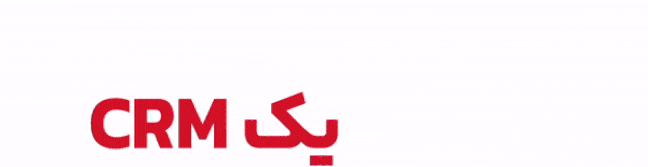گیمرها بخوانند؛ آیا سیستم من برای اجرای بازی مناسب است؟

کامپیوترهای گیمینگ بهطور خاص برای اجرای بازیهای کامپیوتری طراحی شدهاند. این دستگاهها در مقایسه با کامپیوترهای معمولی نرخ فریم بالاتر، گیمپلی روانتر و گرافیک برتری را به کاربران خود ارائه میدهند. کامپیوترهای گیمینگ برای برآوردهکردن نیازهای سختگیرانهی گیمرها طراحی شدهاند و تجربیات لذتبخشی را در اختیار این افراد قرار میدهند. گاهی اوقات علاقهمندان به بازیهای کامپیوتری مجبور هستند بهجای خرید کامپیوتر گیمینگ، سیستم خود را ارتقا دهند؛ اما همهی افراد نمیتوانند با استفاده از جدیدترین کارتهای گرافیک و رم اضافی، عملکرد بازیهای کامیپوتری را در سیستم خود ارتقاء دهند. گاهی اوقات ممکن است فقط بهدنبال پیداکردن جواب این سؤال باشند که آیا کامپیوتر آنها بازی مورد علاقهتان را اجرا میکند یا خیر. یافتن چنین اطلاعاتی اصلاً کار سختی نیست؛ زیرا بازیها اغلب دارای اطلاعاتی در مورد سیستم مورد نیاز یا سیستم پیشنهادی هستند و گیمرها میتوانند پس از مقایسهی اطلاعات مورد بحث با مشخصات سیستم خود مطمئن شوند که بازیها روی سیستم آنها اجرا میشوند یا خیر.
سیستم پیشنهادی بازیها برای اجرای روان بازی و ساختن یک تجربهی لذتبخش برای شما مناسب خواهد بود. در ادامه با نحوهی جستوجو و بررسی مشخصات کامپیوترتان آشنا خواهید شد.
آموزش بررسی مشخصات کامپیوتر برای اجرای بازی
برای پیداکردن حداقل سیستم مورد نیاز و سیستم پیشنهادی برای یک بازی کافی است نام بازی مورد علاقهی خود را بههمراه عباراتی مانند «PC specification recommendations» یا «حداقل سیستم مورد نیاز» یا «سیستم پیشنهادی»، در گوگل سرچ کنید. استودیوهای سازندهی بازی معمولاً این اطلاعات را در وبسایتهای خودشان، استیم یا سایر پلتفرمها قرار میدهند؛ بنابراین نتایج جستوجو بلافاصله برای شما نمایش داده میشوند.
در تصویر زیر میتوانید سیستم پیشنهادی برای بازی Overwatch 2 را که توسط کمپانی بلیزارد منتشر شده است، مشاهده کنید. پس از پیداکردن توصیههای رسمی، آنها را با مشخصات کامپیوتر خود مقایسه کنید.

توجه داشته باشید که برای بسیاری از بازیها مانند Overwatch 2، هم حداقل سیستم مورد نیاز و هم سیستم پیشنهادی معرفی میشود. حداقل سیستم مورد نیاز این امکان را به شما میدهد که بازی را اجرا کنید؛ هرچند ممکن است مجبور شوید تنظیمات گرافیکی را پایین بیاورید و این حقیقت را بپذیرید که عملکرد بازی در سیستم شما همیشه عالی نخواهد بود. از سوی دیگر سیستم پیشنهادی تجربهی بسیار لذتبخشتری را برای شما بههمراه میآورد؛ البته همچنان باید با سختافزاری که در اختیار دارید کار کنید و به همین دلیل هم باید آمادگی این را داشته باشید که در صورت لزوم تغییراتی را در تنظیمات بازی اعمال کنید.
پس از پیداکردن سیستم پیشنهادی بازی، حالا وقت آن رسیده است که با دنبالکردن مراحل زیر، مشخصات کامپیوتر خود را پیدا کنید:
- کلیدهای Ctrl + Shift + Escape را همزمان فشار دهید تا پنجرهی تسک منیجر برای شما باز شود. میتوانید بهجای این کار عبارت task manager را هم در نوار جستوجو (search bar) سرچ کنید.
- در صورت نیاز، در پنجرهی تسک منیجر گزینهی More details را انتخاب کنید.
- در پنجرهی جدید روی تب Performance کلیک کنید.

- در سمت چپ تب Performance میتوانید بخشهایی مانند CPU ،Memory، دیسک، کارت گرافیک و گزینههای دیگر را مشاهده کنید. در هر یک از این بخشها عملکرد فعلی و مشخصات دقیق سیستم شما نمایش داده میشوند.
تکتک بخشها را بررسی و مشخصات آنها را با الزامات مورد نیاز برای بازی مقایسه کنید. توجه داشته باشید که این مشخصات همیشه نباید کاملاً با یکدیگر یکسان باشند؛ فقط کافی است مواردی مانند تعداد هستهها، حافظهی کارت گرافیک و دیگر ویژگیهای مهم را با هم مقایسه کنید. اگر کامپیوتر شما در جزئیات مهم با الزامات بازی یکسان یا از آن بالاتر بود، نگران اجرای بازی نباشید و با خیال راحت از بازی خود لذت ببرید. فراموش نکنید که حتماً فضای دیسک را هم بررسی کنید تا مطمئن شوید که فضای کافی برای دانلود فایلهای بازی دارید.

اگر نتوانستید در قسمت تسک منیجر به اطلاعات مورد نیازتان دسترسی پیدا کنید، کلمهی about را در کامپیوتر خود جستوجو کنید. این بخش معمولاً اطلاعاتی را در مورد قطعات کامپیوتر در اختیارتان قرار میدهد که برای مقایسهی مشخصات سیستم شما با سیستم پیشنهادی بازی کافی هستند.
درصورتیکه از کارت گرافیک افترمارکت استفاده میکنید، ممکن است نیاز داشته باشید که برای مشاهدهی توصیههای مربوط به بازیهای خاص، برند کارت گرافیکی خود را بررسی کنید. بیشتر تولیدکنندگان کارتهای گرافیکی، چنین توصیههایی را بهخصوص در مورد بازیهای تریپل اِی (AAA) در اختیار خریداران خود قرار میدهند.

بررسی خودکار قابلیت اجرا بازی روی سیستم
برخی از ابزارها مثل System Requirements Lab برای بررسی خودکار قابلیت اجرای بازیها روی کامپیوتر طراحی شدهاند. این ابزارها اغلب در خواندن دقیق مشخصات سیستمی که روی آن اجرا میشوند با مشکل مواجه هستند و ممکن است توصیههای نادرستی به شما بکنند؛ بههمین دلیل هم بهتر است همیشه خودتان بهصورت دستی این بررسی را انجام دهید. وقتی که مشخصات دقیق سیستم خود را بدانید، همیشه میتوانید در مواقع ضروری به این اطلاعات دسترسی داشته باشید.
بازیهای پیشنهادی استیم برای سیستمعاملهای مختلف
پلتفرم توزیع بازیهای دیجیتالی استیم، در قسمت نیازمندیهای سیستم که در صفحهی فروشگاه استیم قرار دارد، به معرفی الزامات سیستمی و سیستمعاملهای سازگار با بازیها میپردازد. در ادامه بهصورت جداگانه به معرفی بازیهای سازگار با هر سیستمعامل میپردازیم:
ویندوز
بیشتر بازیهای عرضهشده در استیم روی سیستمعامل ویندوز اجرا میشوند. تنها کاری که شما باید انجام دهید بررسی نسخهی نصبشده روی سیستمتان است. یکی از الزامات رایجی که در ابتدا باید مورد بررسی قرار دهید این است که بازی شما به نسخهی ۶۴ بیتی ویندوز نیاز دارد یا نسخهی ۳۲ بیتی. اگر ویندوز شما نسخهی ۳۲ بیتی است و بازی موردنظرتان به نسخهی ۶۴ بیتی نیاز دارد، پیش از رانکردن بازی حتما باید ویندوز خود را به نسخهی ۶۴ بیتی ارتقا دهید.
مکاواِس
شما میتوانید با جستجو در فروشگاه استیم و استفاده از فیلترهای موجود، بازیهای مناسب سیستمعامل مکاواس را پیدا و بهراحتی روی کامپیوتر خود اجرا کنید. برای دسترسی به فهرستی از بهترین بازیهای پشتیبانی شده توسط مکاواس میتوانید از لینک زیر استفاده کنید:
اوبونتو لینوکس
پلتفرم استیم و بازیهای آن برای سیستمعامل اوبونتو درحالحاضر تنها روی دسکتاپهای Gnome ،Unity یا KDE اجرا میشوند. کاربران استیم که از سیستمعامل لینوکس استفاده میکنند ممکن است بتوانند از قابلیت استیمپلی نیز برای اجرای بازیهای مخصوص ویندوز روی لینوکس استفاده کنند. با استفاده از لینک زیر میتوانید به فهرستی از بهترین بازیهای استیم که روی این دسکتاپها اجرا میشوند دسترسی داشته باشید:
دلایل اجرانشدن بازی روی کامپیوتر
چند دلیل بسیار مهم وجود دارند که ممکن است مانع اجرای بازی روی کامپیوتر شما شوند، این دلایل عبارت هستند از:
- قدرتمندنبودن سختافزار
رایجترین دلیل اجرانشدن بازی روی کامپیوتر، قدرتمندنبودن سختافزار شما است. بازیهای مدرن اغلب برای سختافزارهای سطح بالا طراحی شدهاند و اگر سیستم شما حداقل نیازمندیها را نداشته باشد، این بازیها حتی اجرا هم نخواهند شد.
- درایورهای قدیمی
از دیگر دلایل اجرانشدن بازی روی کامپیوتر، میتوان به قدیمیبودن درایورها اشاره کرد. درایورها نرمافزارهایی هستند که به سختافزار شما اجازه میدهند تا با سیستمعامل ارتباط برقرار کنند. درایورهای قدیمی ممکن است با بازیهای جدید سازگار نباشند؛ بنابراین اگر میخواهید از کامپیوتر خود برای بازی استفاده کنید، حتما درایورها را بهروز نگه دارید.
- وجود بدافزار
یکی دیگر از دلایلی که ممکن است مانع از اجرای یک بازی روی کامپیوتر شما شود، وجود برافزار است. بدافزارها، نرمافزارهای مخربی هستند که کامپیوتر را کند میکنند و تاثیر مخربی روی عملکرد بازی در سیستم برجای میگذارند. برای حل این مشکل میتوانید با استفاده از یک آنتیویروس معتبر، کامپیوتر خود را اسکن و بدافزارهای موجود را پاک کنید.
- وجود باگ در بازی
گاهی اوقات حتی اگر سختافزار شما هم بهقدر کافی قدرتمند باشد، وجود باگ در بازی مانع از اجرای آن روی سیستم میشود. در چنین مواقعی میتوانید با بهروزرسانی بازی، باگهای موجود را ازبین ببرید. راهحل دیگر برای حل این مشکل، تماس با پشتیبانی ارائهدهندهی بازی و استفاده از راهنماییهای تخصصی آنها است.
درصورت اجرانشدن بازی روی کامپیوتر چه کاری انجام دهیم؟
اگر در اجرای بازی روی کامپیوتر خود به مشکل برخورد کردید، ممکن است بتوانید با چند راهکار ساده این مشکل را برطرف کنید:
- همانطور که در قسمتهای قبل هم گفتیم، نخستین کار برای اطمینان از اجرای بازی روی کامپیوتر، بررسی حداقل سیستم موردنیاز آن بازی است. شما باید اطمینان حاصل کنید که مشخصات کامپیوتر شما با حداقل نیازمندیهای بازی برابر یا از آنها بالاتر است.
- درایور کارت گرافیک خود را به آخرین نسخه بهروزرسانی کنید. برای انجام اینکار ابتدا باید مدل کارت گرافیک خود را بشناسید و سپس به وبسایت شرکت سازندهی آن بروید. پس از دانلود جدیدترین نسخهی درایور، آن را روی سیستم خود اجرا کنید و از بازی کامپیوتری خود لذت ببرید.
- یکی دیگر از کارهایی که میتوانید هنگام اجرانشدن بازی روی کامپیوتر انجام دهید، نصب مجدد بازی است؛ البته فراموش نکنید که قبل از انجام اینکار حتما از تمام اطلاعات و تنظیماتی که ذخیره کردهاید، فایل بکآپ تهیه کنید.
- به سراغ وبلاگ توسعهدهندهی بازی و رسانههای اجتماعی بروید و بررسی کنید که آیا مشکلات شناختهشدهای دررابطهبا این بازی وجود دارد یا خیر. درصورت وجود چنین مشکلاتی تنها کاری که میتوانید انجام دهید این است که صبر کنید تا سازندگان بازی مشکلات موجود را برطرف کنند.
- آخرین کاری که برای رفع مشکل اجرانشدن بازی در کامپیوتر میتوانید اجرا کنید، اسکن سیستم خود برای بررسی وجود بدافزار است. همانطور که در قسمت قبل هم اشاره کردیم، برای اینکار میتوانید از یک آنتیویروس مناسب استفاده کنید.
امیدواریم مقالهی فوق به شما در پیدا کردن مشخصات سیستم و تطبیق آن با بازی محبوبتان کمک کرده باشد. اگر سؤالی در این مورد دارید، آن را با ما و کاربران زومیت مطرح کنید.

اقامتگاههای لوکس حفاری شده در کوههای حجاز عربستان قدم دیگری برای تبدیل این کشور به قطب گردشگری جهانی و کاهش وابستگی به نفت است.

ظاهراً سامسونگ قصد دارد گلکسی S25 اولترا مجهز به رم ۱۶ گیگابایتی را فقط در برخی کشورها عرضه کند.

در مقالهی پیش رو با در نظر گرفتن پارامترهای تأثیرگذار بر تجربهی کاربر، بهترین گوشیهای بازار ایران را در بازههای قیمتی مختلف معرفی میکنیم.

فاصلهی زیادی تا آنپکد ۲۰۲۵ نداریم؛ مراسمی هیجانانگیز با محوریت گلکسی S25 اولترا که زومیت آن را بهشکلی متفاوت پوشش خواهد داد.

طبق گزارشها، مدل جهانی پرچمدار بعدی شیائومی یعنی شیائومی ۱۵ اولترا مثل نسل قبل مدت کوتاهی پساز معرفی نسخهی چینی از راه میرسد.

ارسال پیامهای دارای اسپویلر تلگرام بهخصوص در کانالهای عمومی برای مخفیکردن بخشی از متن یا حتی تصاویر، کاربرد دارد.

چهارشنبه ساعت ۲۰:۱۵ پوشش زندهی رویداد آنپکد ۲۰۲۵ را از زومیت دنبال کرده و شانستان برای برندهشدن یکی از ۱۰ شمش طلای زرپاد را امتحان کنید.